文章详情页
百度网盘APP设置自动备份文件夹的方法
浏览:175日期:2023-08-27 18:51:00
百度网盘APP这款软件是一款可以帮助用户储存文件的工具,用户在操作手机的时候如果需要将一些重要文件进行云储存的话就可以通过百度网盘来进行储存,这样既不占用手机的空间,也能够很好的保护到用户的文件,有时候用户需要设置自动备份手机中的某个文件夹,但是不知道在应用中要怎么操作进行自动备份,那么在接下来的教程中小编就跟大家分享一下在百度网盘APP设置自动备份文件夹的具体操作方法吧,感兴趣的朋友不妨一起来看看这篇方法教程,希望这篇教程能帮到大家。

1.首先第一步我们打开手机之后,在手机的应用界面中找到百度网盘APP图标之后点击进入到其中。
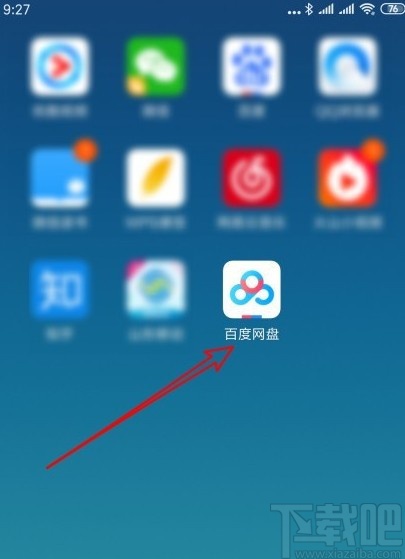
2.点击进入到百度网盘APP界面之后,在界面的个人中心模块,找到手机备份这个选项,点击进入到手机备份界面。
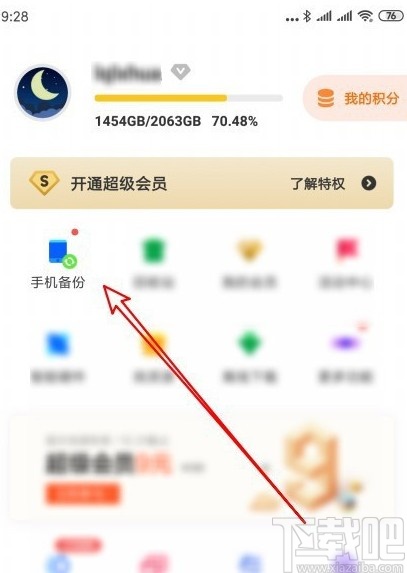
3.下一步点击进入到备份界面之后,我们在界面中找到想要自动备份的文件夹,比如照片备份这个选项,点击之后进入到照片备份设置界面。
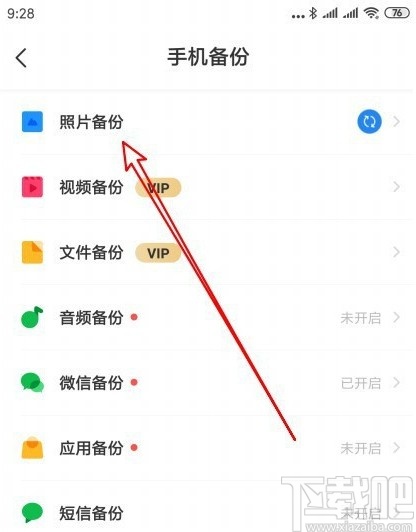
4.进入到照片备份界面之后,在界面中找到“选择自动备份的相册”这个选项之后,点击进入到其中。
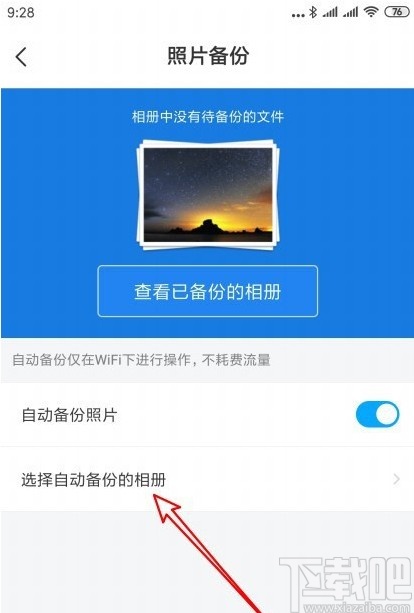
5.最后选择一个想要自动进行备份的照片文件夹,也就是相册,点击下方的确定按钮确定即可设置它的自动备份。
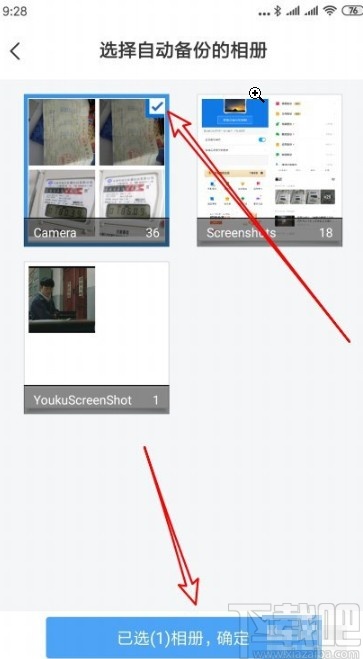
以上就是小编今天跟大家分享的在百度网盘APP中设置自动备份文件夹的具体操作方法,有需要的朋友赶紧试一试这个方法吧,希望这篇方法教程能够帮到大家。
标签:
百度
相关文章:
排行榜

 网公网安备
网公网安备